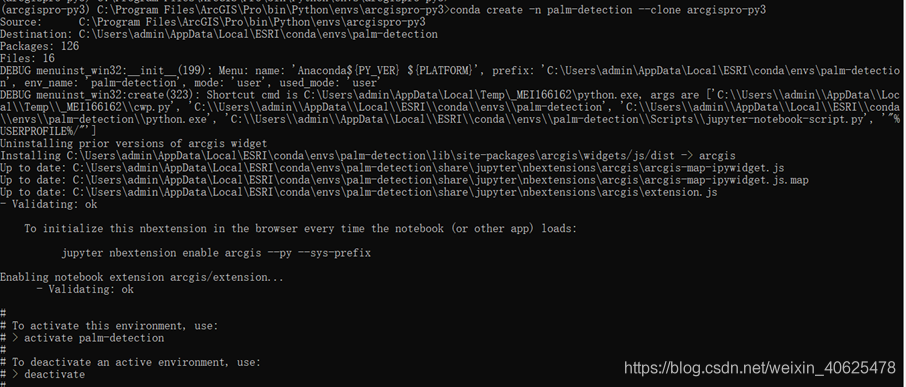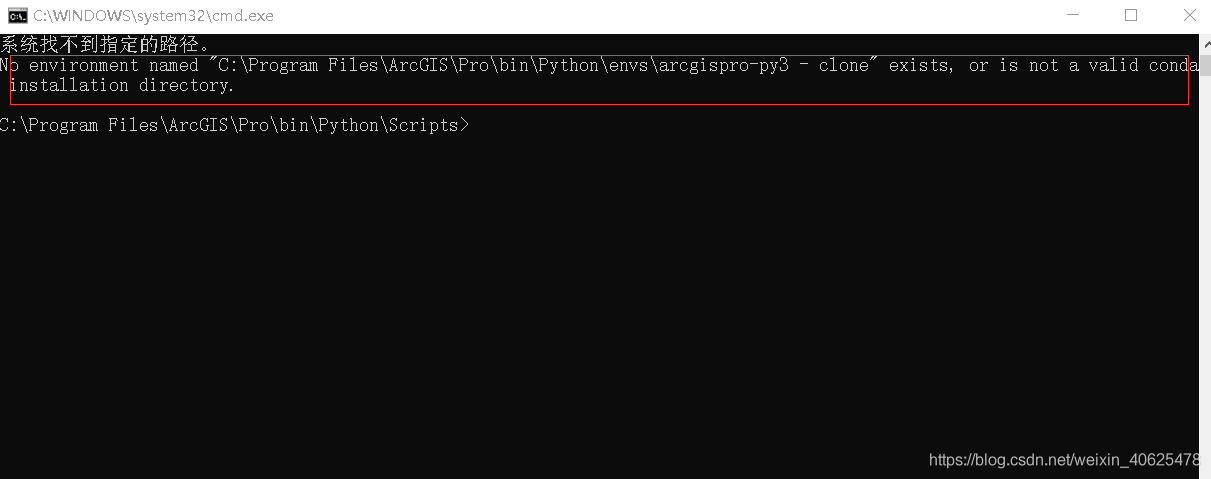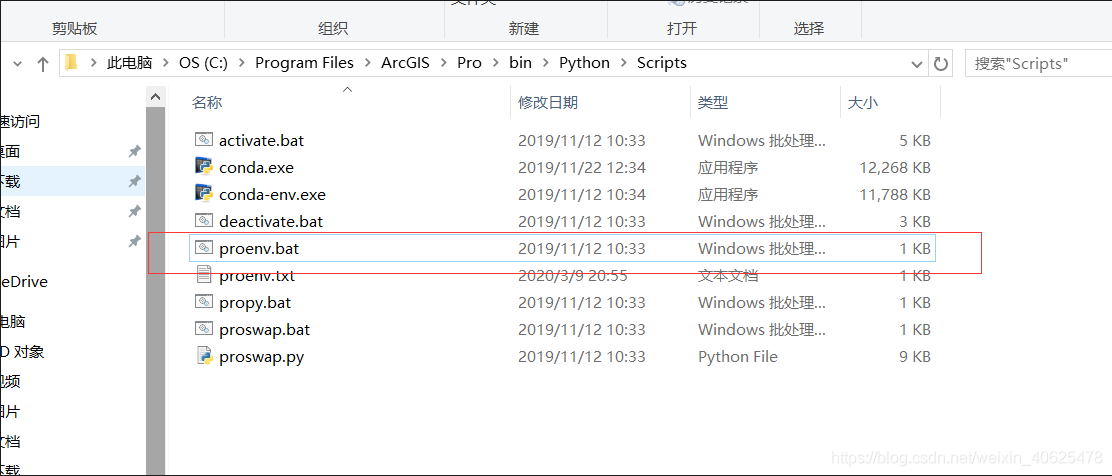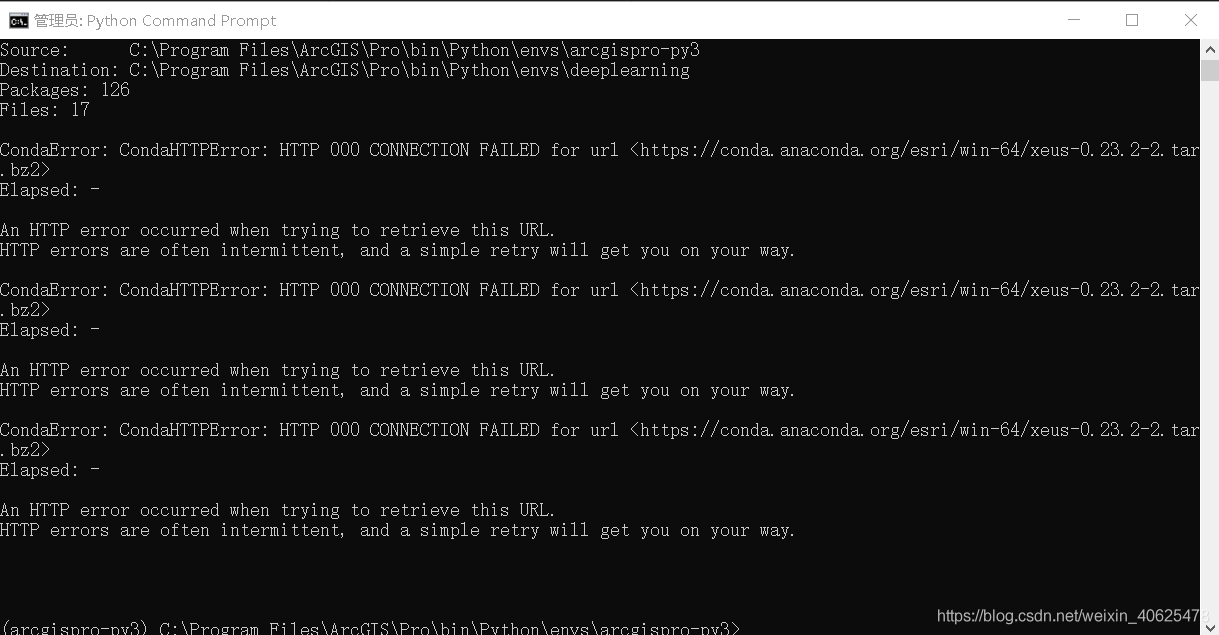ArcGIS深度学习环境配置教程(3)
分享
ArcGIS Pro2.5深度学习环境配置教程
ArcGIS Pro2.5环境配置
安装 ArcGIS 的深度学习框架
要在 ArcGIS Pro 中使用深度学习工具,您需要安装支持的深度学习框架。
要在 ArcGIS Pro 中安装深度学习包,请先确保已安装 ArcGIS Pro。通过克隆默认 Python 环境 arcgispro-py3(可以使用任何唯一名称命名克隆环境,而在下面的步骤中将使用 deeplearning)来创建新的 Python 深度学习环境。 然后设置 ArcGIS Pro 安装程序提供的 Python 环境。 默认 Python 环境位于 C:\Program Files\ArcGIS\Pro\bin\Python\ 中。
接下来,安装以下 Python 软件包:Tensorflow、fast.ai、Keras、Pytorch、Scikit-image、Pillow 和 Libtiff。切记要安装以下安装步骤中指示的这些软件包的特定版本。 工具仅适用于这些特定版本。安装软件包后,可以交换 ArcGIS Pro 环境并使用工具。
注:
无法使用“Python 软件包管理器”安装深度学习包。需要通过命令提示符安装这些软件包。
开始菜单程序
打开,然后clone一个名字为plam-detection的工程环境;clone的位置在C:\Users\admin\AppData\Local\ESRI\conda\envs可以去在Pro的project下切换环境。(安装完Pro后默认的conda的环境位置:C:\Program Files\ArcGIS\Pro\bin\Python\envs)
(注:当然有些更新不在上述目录,这个也不影响,找到自己clone的位置,然后激活即可,效果是一样的。)
当提示验证完成即可:
切换环境:activate palm-detection
Conda list或pip list查看pam-detection环境安装的运行库:
初始clone环境下的库的对比:(主要目的是可以验证自己 在安装完库后,可以直观的看到自己安装了那些库,后期使用Pro中工具时,如果环境报错,可以用来核实检查)
接下来就可以安装自己的深度学习库了,按照以下步骤设置计算机以使用深度学习工具,输入以下命令:
按照以上conda安装在刚才clone的conda的python环境中;
安装成功后,在pro的工程中切换即可;
那么恭喜小伙伴们,开始自己的深度之旅吧!!!!
conda启动错误
有些小伙伴在使用conda的时候,出现这个情况;莫急:
正常的是这种情况:
那么怎么解决呢????
找到上述自己电脑pro的conda.exe程序,然后以管理员身份运行;在找到proenv.bat同样以管理员身份运行;那么恭喜你成功了。
clone常见错误解决
有些小伙伴clone的时候,出错了???
上述错误的原因是:网络的原因引起的;
解决方案:
1、更换网络在从新尝试;
如果不行,那就:
2、换成手机热点在从新尝试。
3、上述错误的主要是因为需要从这个链接,clone下载包程序,然后进行配置环境:
https://conda.anaconda.org/esri/win-64
解决办法:手动下载对应错误链接,然后用下面的conda链接进行安装
例:
conda install ***.tar.bz2
#比如安装arcgis-1.5.3模块
conda install arcgis-1.5.3-py36h39e3cac_1.tar.bz2
第三者弊端是:安装python等,也容易链接不上网络。
最终建议:更新手机热点;亲测有用。
持续更新中:
ArcGIS Pro2.5深度学习环境配置教程续
ArcGIS Pro2.5深度学习环境配置终极版
文章来源:https://blog.csdn.net/weixin_40625478/article/details/102570349
ArcGIS Pro2.5深度学习环境配置教程
ArcGIS Pro2.5环境配置
安装 ArcGIS 的深度学习框架
要在 ArcGIS Pro 中使用深度学习工具,您需要安装支持的深度学习框架。
要在 ArcGIS Pro 中安装深度学习包,请先确保已安装 ArcGIS Pro。通过克隆默认 Python 环境 arcgispro-py3(可以使用任何唯一名称命名克隆环境,而在下面的步骤中将使用 deeplearning)来创建新的 Python 深度学习环境。 然后设置 ArcGIS Pro 安装程序提供的 Python 环境。 默认 Python 环境位于 C:\Program Files\ArcGIS\Pro\bin\Python\ 中。
接下来,安装以下 Python 软件包:Tensorflow、fast.ai、Keras、Pytorch、Scikit-image、Pillow 和 Libtiff。切记要安装以下安装步骤中指示的这些软件包的特定版本。 工具仅适用于这些特定版本。安装软件包后,可以交换 ArcGIS Pro 环境并使用工具。
注:
无法使用“Python 软件包管理器”安装深度学习包。需要通过命令提示符安装这些软件包。
开始菜单程序
打开,然后clone一个名字为plam-detection的工程环境;clone的位置在C:\Users\admin\AppData\Local\ESRI\conda\envs可以去在Pro的project下切换环境。(安装完Pro后默认的conda的环境位置:C:\Program Files\ArcGIS\Pro\bin\Python\envs)
(注:当然有些更新不在上述目录,这个也不影响,找到自己clone的位置,然后激活即可,效果是一样的。)
当提示验证完成即可:
切换环境:activate palm-detection
Conda list或pip list查看pam-detection环境安装的运行库:
初始clone环境下的库的对比:(主要目的是可以验证自己 在安装完库后,可以直观的看到自己安装了那些库,后期使用Pro中工具时,如果环境报错,可以用来核实检查)
接下来就可以安装自己的深度学习库了,按照以下步骤设置计算机以使用深度学习工具,输入以下命令:
- conda create --name palm-detection --clone arcgispro-py3
- activate deeplearning
- conda install tensorflow-gpu=1.14.0
- conda install keras-gpu=2.2.4
- conda install scikit-image=0.15.0
- conda install Pillow=6.1.0
- conda install fastai=1.0.54
- conda install pytorch=1.1.0
- conda install libtiff=4.0.10 --no-deps
- proswap palm-detection
按照以上conda安装在刚才clone的conda的python环境中;
安装成功后,在pro的工程中切换即可;
那么恭喜小伙伴们,开始自己的深度之旅吧!!!!
conda启动错误
有些小伙伴在使用conda的时候,出现这个情况;莫急:
正常的是这种情况:
那么怎么解决呢????
找到上述自己电脑pro的conda.exe程序,然后以管理员身份运行;在找到proenv.bat同样以管理员身份运行;那么恭喜你成功了。
clone常见错误解决
有些小伙伴clone的时候,出错了???
上述错误的原因是:网络的原因引起的;
解决方案:
1、更换网络在从新尝试;
如果不行,那就:
2、换成手机热点在从新尝试。
3、上述错误的主要是因为需要从这个链接,clone下载包程序,然后进行配置环境:
https://conda.anaconda.org/esri/win-64
解决办法:手动下载对应错误链接,然后用下面的conda链接进行安装
例:
conda install ***.tar.bz2
#比如安装arcgis-1.5.3模块
conda install arcgis-1.5.3-py36h39e3cac_1.tar.bz2
第三者弊端是:安装python等,也容易链接不上网络。
最终建议:更新手机热点;亲测有用。
持续更新中:
ArcGIS Pro2.5深度学习环境配置教程续
ArcGIS Pro2.5深度学习环境配置终极版
文章来源:https://blog.csdn.net/weixin_40625478/article/details/102570349
0 个评论
相关问题
- 如何优雅的使用ArcGIS知乎?
- 建设ArcGIS知乎平台的目和意义?
- ArcGIS知乎社区改进意见征集
- 【抽奖结果已出】ArcGIS知乎社区活动 之 你不知道的地理空间革命【转发分享有奖】【附奖品寄送照片】
- 苹果系统下可以使用arcgis 吗?
- 请问ArcGIS适合在局域网内用javaweb做二次开发吗?
- arcgis版本兼容性
- ArcGIS 知乎社区活动 之 字幕组加鸡腿暨KBP字幕组招新【获奖名单公布与优秀作品展示】
- 请问大神们,怎么用ArcGIS做城镇间经济联系强度的图?
- ArcGIS如何求栅格图像的“质心”
- 在Visual studio 2015 中使用 Arcgis API for JavaScript v3.16 如何实现代码智能提示?